Text
Mit Programmen von AKVIS können Sie Ihr Bild personalisieren, indem Sie eine Signatur, ein Logo oder ein Wasserzeichen einfügen.
Standardmäßig sind die Parameter dieser Registerkarte deaktiviert. Damit ein Text auf dem Bild erscheint, aktivieren Sie einen der Modi - entweder Text oder Bild.
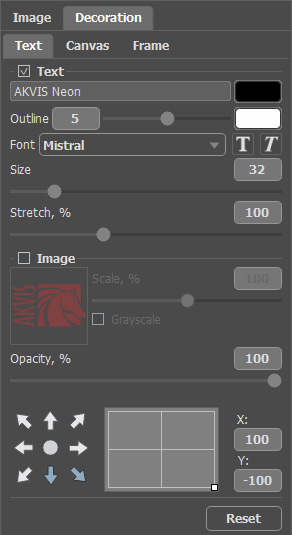
Einstellungen des Textes
Text:
Tragen Sie einen Text in das jeweilige Feld ein (max. 250 Zeichen).
Die aktuelle Farbe wird in dem Farbmuster neben dem Eingabefeld angezeigt. Um die Farbe zu ändern, klicken Sie auf das Farbmuster und wählen Sie eine neue Farbe im Dialogfeld aus.

Text hinzufügen
Kontur. Mit diesem Parameter können Sie einen äußeren Schein-Effekt dem Text hinzufügen. Sie können die Stärke des Scheins ändern, indem Sie die Parameter anpassen.
Die Konturfarbe wird in dem Farbmuster angezeigt. Sie können die Farbe im Farbauswahldialog ändern, das mit einem Klick auf die Farbschaltfläche geöffnet wird. Um die Farbe zu löschen und das Farbmuster leer zu machen, klicken Sie auf das Farbmuster mit der rechten Maustaste.
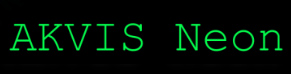
Ohne Schein

Kontur = 10
Schrift. Die Drop-down-Liste bietet eine Reihe von Systemschriften zur Gestaltung des Textes an.
Die Knöpfe ![]() und
und ![]() wenden entsprechend die Kursivschrift und Fettdruck an.
wenden entsprechend die Kursivschrift und Fettdruck an.
Größe (4-200). Der Parameter legt die Zeichengröße fest.
Ausdehnung (50%-200%). Der Parameter erlaubt es, den Text zu komprimieren bzw. auszudehnen, indem er das Intervall zwischen den Zeichen ändert.
Bild:
Doppelklicken Sie auf das Musterbild und laden Sie Ihr Bild.

Wasserzeichen hinzufügen
Maßstab (10-200%). Mit diesem Parameter können Sie die Größe des eingefügten Bildes ändern.
Graustufen. Aktivieren Sie das Kontrollkästchen, um das eingefügte Bild in Schwarz-Weiß zu konvertieren.
Allgemeine Optionen:
Deckkraft (1-100). Der Parameter legt die Transparenz des Textes/Bildes fest.
Position. Verwenden Sie die Pfeile, um die Position des Textes festzulegen. Sie können den Text entweder auf eine Seite verschieben und ihn mit den diagonalen Pfeilen ausrichten oder ihn in der Mitte des Bildes positionieren.